SPARC: Solaris Web Start によるインストールまたはアップグレード
Solaris 8 INSTALLATION CD に含まれている Solaris Web Start を使用して、Solaris オペレーティング環境を SPARC システムにインストールまたはアップグレードすることができます。
次の CD を用意してください。
-
Solaris 8 INSTALLATION CD (SPARC)
-
Solaris 8 SOFTWARE 1 of 2 CD (SPARC)
-
Solaris 8 SOFTWARE 2 of 2 CD (SPARC)
-
Solaris 8 LANGUAGES CD (SPARC)
SPARC: 作業マップ: Solaris Web Start インストールの実行
表 10-1 作業マップ: Solaris Web Start インストールの実行|
作業 |
説明 |
参照先 |
|---|---|---|
|
システム要件を確認する |
Solaris Web Start を使用してインストールまたはアップグレードをするための要件をシステムが満たしていることを確認します。 | |
|
必要な情報を収集する |
チェックリストに従ってワークシートに記入しながら、Solaris ソフトウェアのインストールに必要なすべての情報を収集します。 | |
|
(アップグレードのみ) システムをアップグレードするための準備をする |
システムのバックアップを取ります。 | |
|
(省略可能) ネットワーク上でインストールするためのシステムを設定する |
リモートの Solaris 8 SOFTWARE CD (SPARC) イメージをインストールする場合は、インストールサーバーまたはブートサーバーからシステムをブートしてインストールするように、システムを設定する必要があります。 | |
|
インストールまたはアップグレードを行う |
システムをブートし、プロンプトに従って Solaris ソフトウェアをインストールまたはアップグレードします。 | |
|
(アップグレードのみ) アップグレード後に必要な作業を行う |
アップグレードで失われたローカル変更がある場合は、それを復元します。 |
SPARC: Solaris Web Start を使用してインストールまたはアップグレードする方法
-
システムの CD-ROM ドライブを使って Solaris 8 をシステムにインストールするかどうかを決定します。
-
システムの CD-ROM を使用しない場合は、次の手順に進みます。
-
システムの CD-ROM を使用する場合は、Solaris 8 INSTALLATION CD (SPARC) をシステムの CD-ROM ドライブに挿入します。
-
-
システムをブートします。
-
新しく購入したばかり (未使用) のシステムの場合は、システムの電源を入れます。
-
既存システムのインストールまたはアップグレードを行う場合は、システムをシャットダウンします。
-
ローカル CD からブートする場合は、次のように入力します。
ok boot cdrom
-
ネットワーク上のインストールサーバーからブートする場合は、次のように入力します。
ok boot net
-
Solaris Web Start インストールが始まります。
-
-
システム構成の質問に答えます。
「インストール用のワークシート」または 「アップグレード用のワークシート」を参照して、システム構成の質問に答えます。
GUI を使用している場合は、システム構成情報の確認が終わると、Solaris Web Start の Kiosk が起動し、「ようこそ (Welcome)」画面が表示されます。
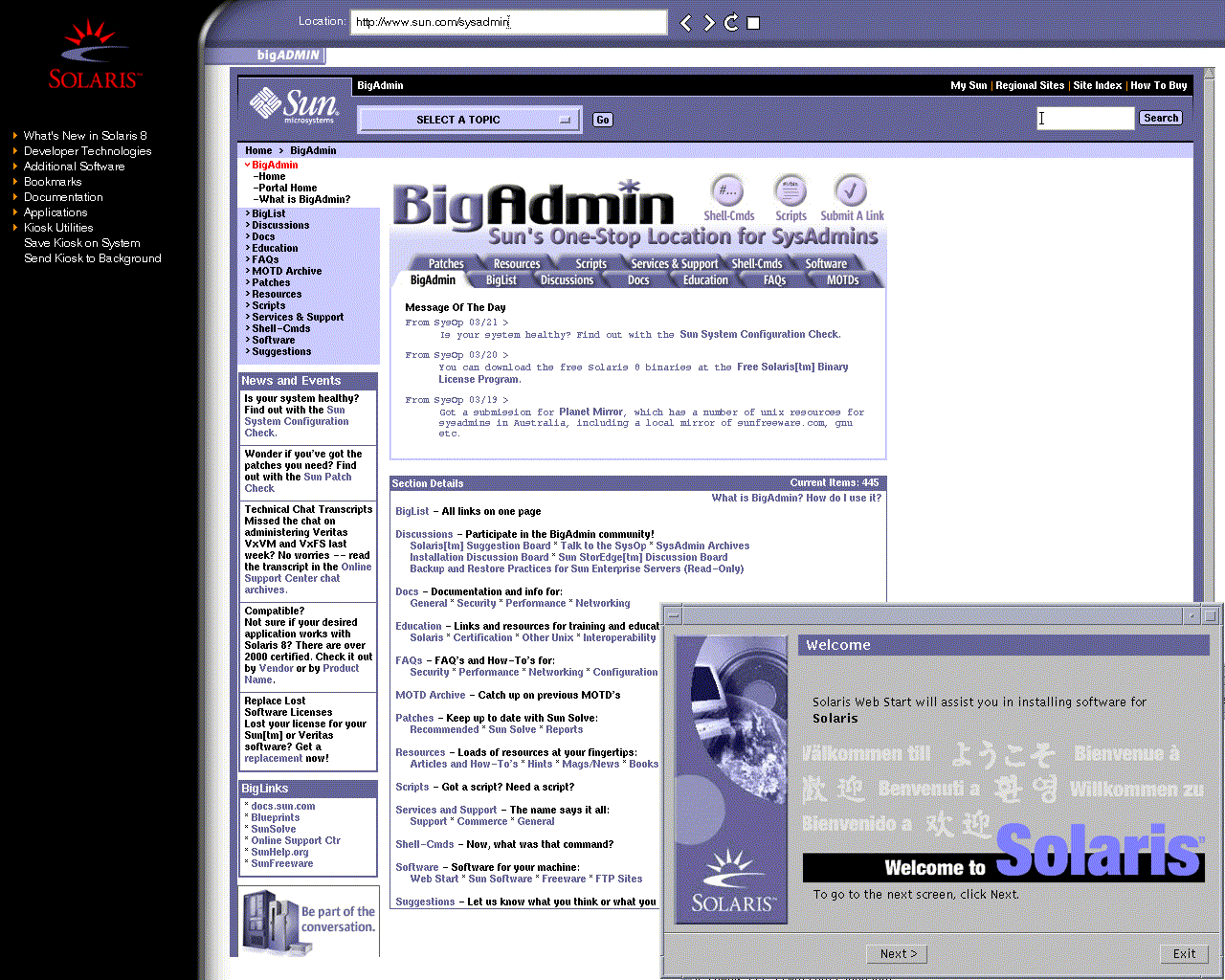
Kiosk メニューのリンクは、どれでもクリックできます。
注 -Kiosk によって画面が隠れてしまうことがあります。隠れている画面を表示するには、Kiosk メニューの「Kiosk を奥へ (Send Kiosk to Background)」をクリックします。
Solaris ソフトウェアをインストールした後に Kiosk を使用する場合は、「Kiosk を保存する方法」を参照してください。
-
画面に示される手順に従って、Solaris ソフトウェアと追加ソフトウェア (必要な場合) をシステムにインストールします。
Solaris ソフトウェアのインストールが終了すると、システムのリブートを求める画面が表示されます。
インストールが終了すると、インストールログがファイルに保存されます。インストールログは、次のディレクトリに作成されます。
-
/var/sadm/system/logs
-
/var/sadm/install/logs
-
-
アップグレードを行なった場合は、保存されなかったローカル変更があればそれを復元します。詳細は、「アップグレード後にローカル変更を復元する方法」を参照してください。
- © 2010, Oracle Corporation and/or its affiliates
